Efter installationen av iOS 12 beta kan du hitta dig själv som önskar att du inte hade det. Den goda nyheten är att du kan gå tillbaka till iOS 11 med lite arbete. Den dåliga nyheten är att du förmodligen kommer att förlora några data.
Vad du behöver
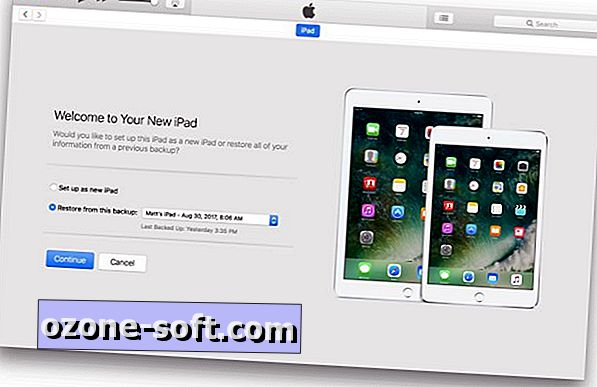
Du behöver tillgång till en dator med den senaste versionen av iTunes och en blixtkabel, tillsammans med ungefär en timme av din tid (beroende på hastigheten på din internetanslutning).
Om du skapade en krypterad iTunes-säkerhetskopiering av enheten innan du uppgraderar till iOS 12, vill du använda samma dator för att återställa enheten till iOS 11.
Om du inte skapade en iTunes-säkerhetskopia av enheten innan du installerar iOS 12, är det oddsen att du måste återställa din iPhone ($ 930 i Amazon) som en ny enhet. iCloud-säkerhetskopior är inte bakåtkompatibla, vilket betyder att du inte kan nedgradera till iOS 11 och använda en iCloud-säkerhetskopia skapad med iOS 12 för att få dina appar, meddelanden och foton tillbaka.
Restaureringsprocessen

Anslut din iOS-enhet till en dator med iTunes öppen. När du har auktoriserat datorn för att känna igen din iOS-enhet, sätt enheten i återställningsläge. Processen innebär att du håller på några knappar tills enheten startar om men inte släppa tills du ser en iTunes-logotyp på enhetens display. Här är knappkombinationerna du behöver veta:
- iPhone 6S ($ 319 hos Walmart) och tidigare, iPad ($ 280 på Amazon), iPod touch: Håll hemknappen och sov / vakna-knappen intryckt.
- iPhone 7 ($ 371 på Walmart) och iPhone 7 Plus ($ 420 på Amazon Marketplace): Tryck och håll ner sov / vakna knappen och volymen ned-knappen.
- iPhone X, iPhone 8 ($ 600 på Walmart), iPhone 8 Plus: Tryck på och släpp volymen upp, följt av volym ned-knappen och tryck sedan och håll ner sov / vakna knappen.
När iTunes-logotypen visas på enhetens skärm kommer en iTunes-popup på datorn att låta dig veta att en enhet i återställningsläget har upptäckts och fråga om du vill återställa eller uppdatera enheten. Välj Återställ för att starta nedladdningsprocessen.
Om nedladdningen tar för lång tid och din iOS-enhet startar om för att avsluta återställningsläge, upprepa ovanstående steg och välj Återställ igen. Om du gjorde en säkerhetskopia av i iTunes, välj den från listan över säkerhetskopior för att slutföra restaureringsprocessen. Om inte, välj sedan inställningsenheten som ny.
CNET Magazine: Kolla in ett urval av de historier som du hittar i CNET: s tidningspublikation.
CNET Smart Home: Vi förvandlade ett riktigt hus till ett testlabb för den hetaste kategorin i tech.













Lämna Din Kommentar